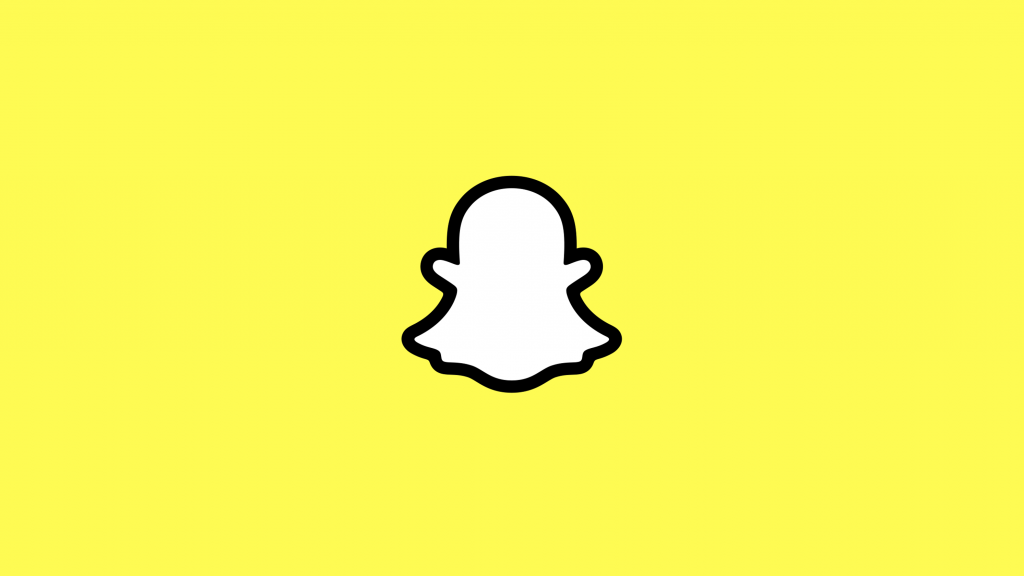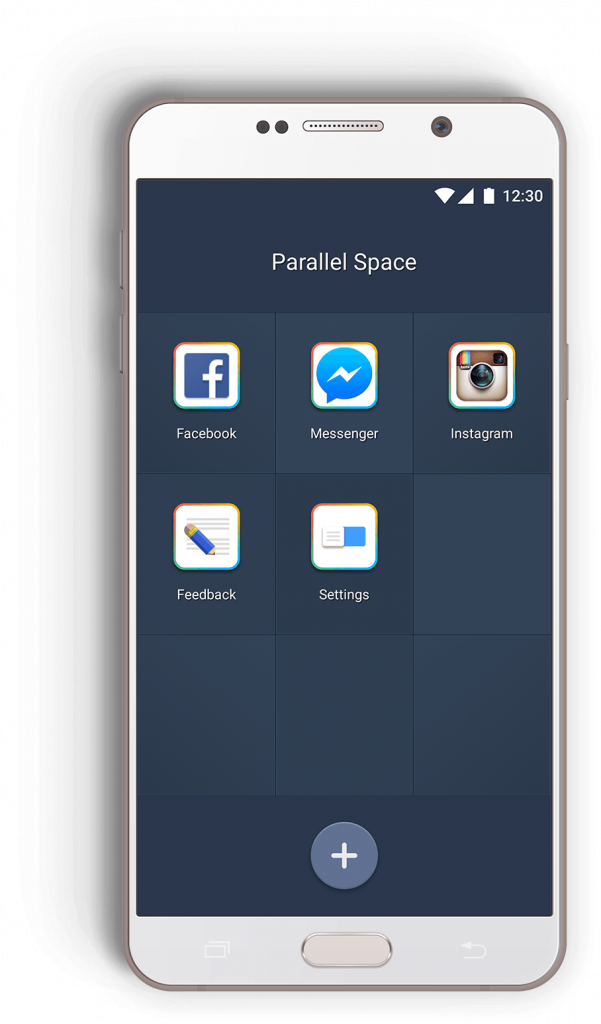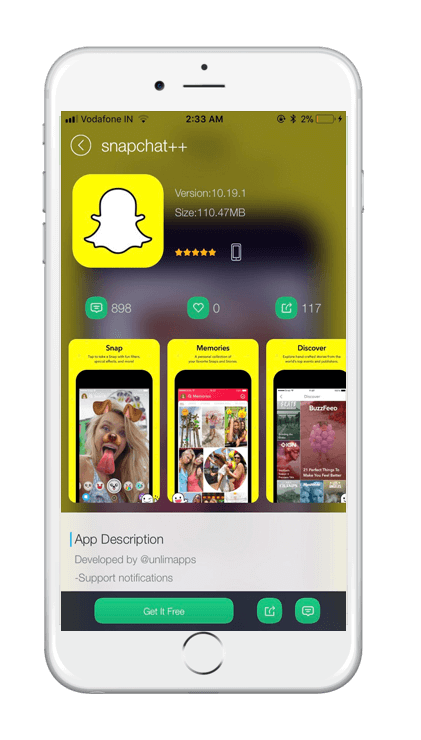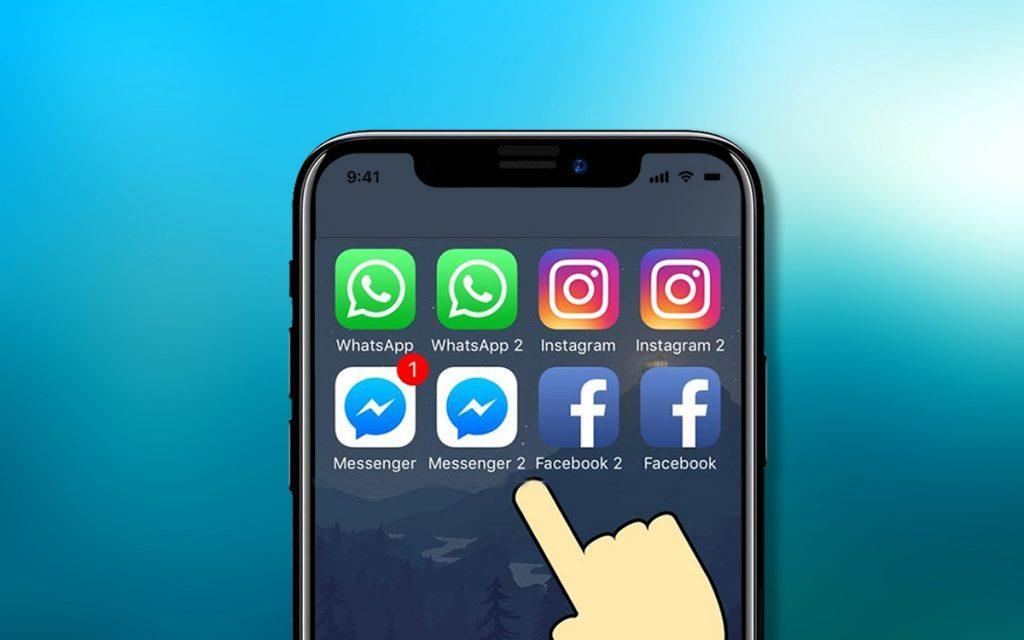Защо имате нужда от два акаунта в Snapchat на един iPhone? Е, що се отнася до социалните медии, е трудно да задържите личния си живот на тези платформи, дори ако ограничите използването им. Социалните медии не ви позволяват да поддържате личните си дела толкова лични; следователно смесвате затворените с „другата група“ и нещата стават по-трудни. И Snapchat е една такава платформа, където ще се сблъскате с подобни проблеми. Макар че е чудесна среда за свързване с приятели, тя също е чудесна среда за изграждане на вашия социален имидж по отношение на създател, бизнесмен или блогър в този смисъл.
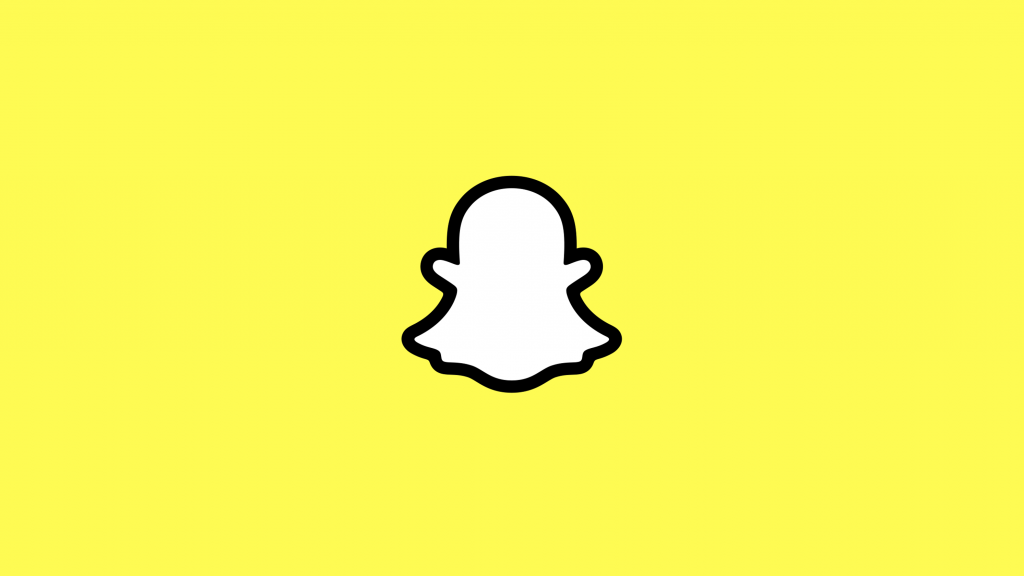
Наличието на 2 акаунта в Snapchat на 1 iPhone ще ви позволи да разграничите публичното си присъствие в платформата от по-лично пространство, където добавяте само онези хора, които са близо до вас. Този втори акаунт ще бъде този, който използвате за създаване на връзки, а не само за допълнителни харесвания и споделяния на вашите снимки. И това не е невъзможна задача, а изисква само еднократни усилия и малко от вашето време. В това парче ние обхващаме най-добрите и най-надеждните методи за получаване на два акаунта в Snapchat на един iPhone и да се насладите на времето си в Sano в два различни индивидуални профила в приложението. Нека видим как можете да го направите:
Начини за използване на множество акаунти в Snapchat на един iPhone
I. Инсталирайте Snapchat++
Snapchat++ е приложение на трета страна, което действа като придружаваща версия на вашето оригинално приложение Snapchat, изтеглено от магазина за приложения. Snapchat++ е настроен до определено ниво, за да позволи някои допълнителни, допълнителни функции, които да направят потребителското изживяване по-добро. За да изтеглите Snapchat++, следвайте стъпките по-долу и вземете два Snapchat акаунта на вашия iPhone без много караница:
Стъпка 1: Отидете тук
Това е сайтът на разработчика, свързан с приложението Snapchat++. Това е магазин за приложения на трета страна за ексклузивни iOS приложения. Посетете този сайт и след това изтеглете AppValley App Store на вашия iPhone.
Стъпка 2: Активирайте доверието за разработчика на приложението
За да получите правилно функцията на приложението, първо трябва да се доверите на разработчика на приложението. За да направите това, следвайте пътя; Настройки>Общи>Профили и управление на устройства на вашия телефон и след това рестартирайте приложението отново.
Стъпка 3: Изтеглете Snapchat++
Източник на изображението: App Valley
Сега имате функциониращ магазин за приложения на трета страна на вашия iPhone . Отворете го, потърсете Snapchat++ и го изтеглете на вашия iPhone. Сега това приложение ще бъде достъпно на вашия iPhone и ще работи отделно от оригиналното приложение Snapchat с нов акаунт.
С това ще имате два акаунта в Snapchat на един iPhone и ще можете да ги управлявате отделно за напълно различни цели.
II. Използване на паралелно пространство
Въведете клониране на приложение . Това е друг начин да използвате два акаунта в Snapchat на един iPhone. Parallel Space не е приложение на трета страна, но всъщност е достъпно в App Store. Всичко, което трябва да направите, е да го изтеглите и да клонирате Snapchat, за да го стартирате с два различни акаунта. Нека го вземем стъпка по стъпка:
Стъпка 1: Инсталирайте Parallel Space
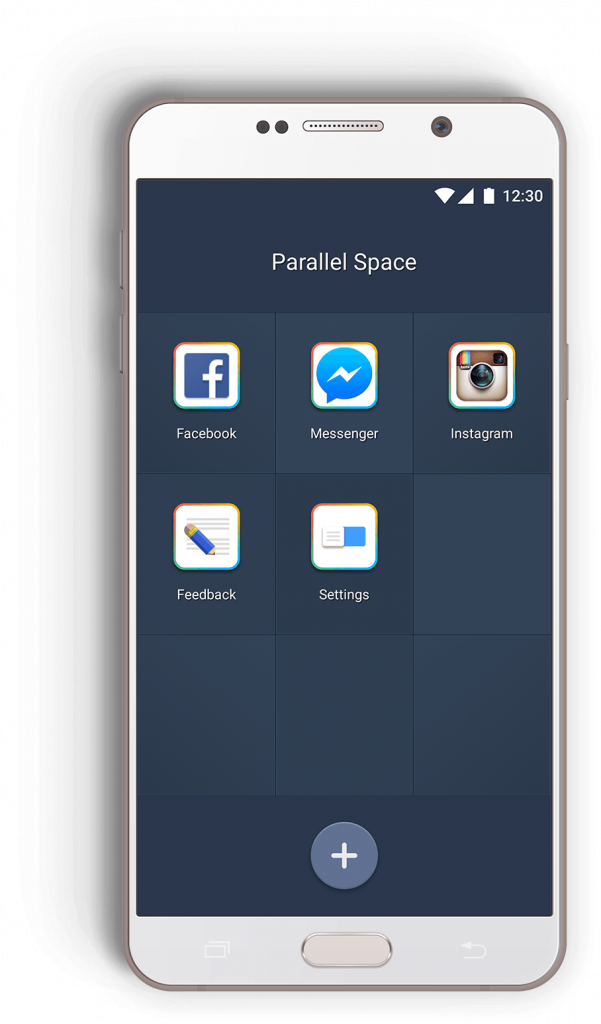
Следвайте връзката и изтеглете Parallel Space на вашия iPhone. Приложението е безплатно за инсталиране; обаче има първокласен абонамент на цена от $9,99, който трябва да закупите след тридневен пробен период. Уверете се, че вашият iPhone е надстроен до поне iOS 11, за да използвате това приложение.
Стъпка 2: Отворете приложението на вашия iPhone и Разрешете разрешения
Отворете Parallel Space на вашия iPhone. Може да поиска разрешение за достъп до паметта на телефона ви и може би до контактите. Това е така, защото Parallel Space клонира и други приложения за социални медии , които може да изискват достъп до контакти. Приложението също ще има нужда от достъп до камера и микрофон.
Стъпка 3: Клонирайте Snapchat
След като приключите с разрешенията, ще имате всички приложения на вашия iPhone, изброени в приложението Parallel Space. Изберете Snapchat и докоснете Clone App . Parallel Space ще създаде клонирано приложение Snapchat до това, което сте изтеглили първоначално от магазина за приложения.
Това ново клонирано приложение ще ви помогне да управлявате множество акаунти в Snapchat на един iPhone. Или по този въпрос, като използвате Parallel Space, можете да клонирате всяко приложение за социални медии и да го стартирате от различен акаунт на един iPhone.
III. Използвайте множество акаунти в Snapchat на iPhone чрез TutuApp
Точно като AppValley, TutuApp е магазин за приложения в себе си, в който ще намерите някои хакнати версии на оригиналните приложения, които използвате на телефона си. Но има допълнителен бонус с TutuApp. Тук ще намерите повече от една версия на настроени Snapchat приложения и можете да ги изтеглите всички, за да ги използвате едновременно на вашия iPhone. Така че това ви дава не само два, а множество акаунти в Snapchat на вашия iPhone. Ето как можете да продължите да използвате TutuApp:
Стъпка 1: Изтеглете TutuApp
Посетете тук и изтеглете TutuApp за Apple на вашия iPhone. След като изтеглите, отново отидете на Настройки>Общи>Профили и управление на устройства и се доверете на разработчика на TutuApp, за да го остави да функционира правилно на вашето устройство.
Стъпка 2: Потърсете Snapchat в приложението
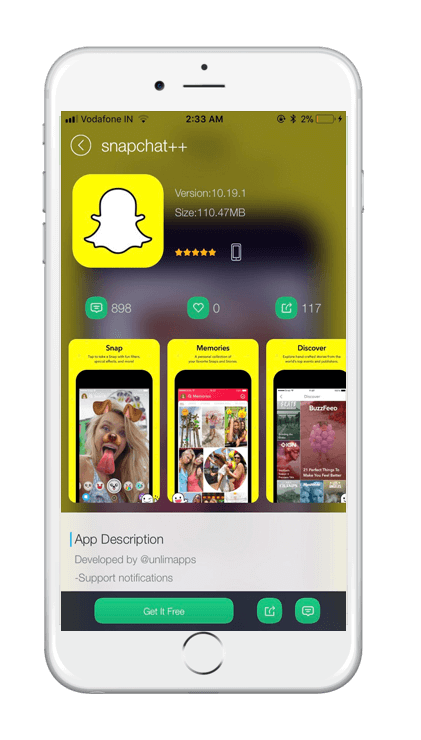
Източник на изображението: TutuApp
Потърсете Snapchat в TutuApp и ще видите куп опции за Snapchat с различни суфикси, добавени след името, за да ги различите. Това са всички клонинги на Snapchat и работят по същия начин като оригиналното приложение, заедно с някои допълнителни функции. Можете да изтеглите всичко, ако искате на телефона си.
Стъпка 3: Използвайте няколко Snapchat на един iPhone
След като изтеглянето приключи, можете да използвате всички клонинги на Snapchat поотделно чрез различни акаунти на телефона си.
С TutuApp можете да използвате не само два, а множество акаунти в Snapchat на iPhone.
Това са най-добрите методи за стартиране на клонирано приложение Snapchat на един единствен iPhone. Това ще ви помогне да стартирате два акаунта в Snapchat на вашия iPhone, без да излизате от един. И най-хубавото е, че нито един от тези методи не изисква от вас да извършите джейлбрейк на вашия iPhone. Просто ще трябва да освободите място за допълнителни приложения, които трябва да изтеглите, за да инсталирате второ приложение Snapchat.
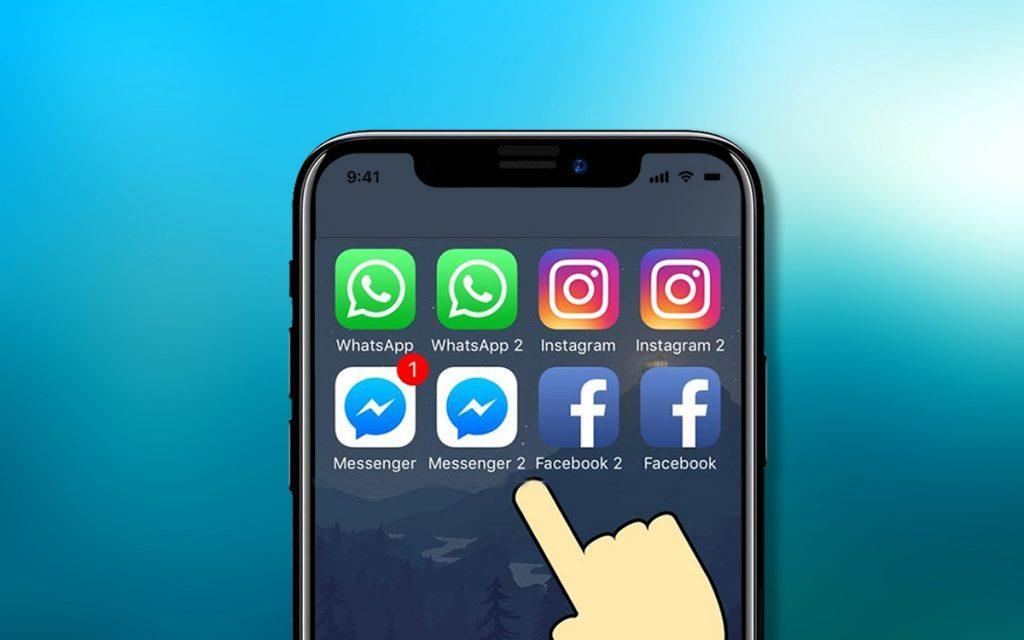
Клонирането е единствената опция, която имате за успешно използване на множество акаунти в Snapchat на iPhone. В оригиналното приложение ще трябва да излезете от един акаунт, за да получите достъп до другия. За разлика от Instagram, Snapchat не ви позволява да имате достъп до множество акаунти и да превключвате между тях от приложението.
Само не забравяйте, че всички тези приложения са от разработчици на трети страни. Освен Parallel Space, никое друго приложение, изброено по-горе, т.е. TutuApp и AppValley, не е в магазина за приложения за iOS. Така че, ако имате някои проблеми с активирането на „доверие“ за разработчици на трети страни, продължете с Parallel Space. По този начин получавате както опции на трети страни, така и опция от магазина за приложения, за да получите два акаунта в Snapchat на един iPhone.
За още хакове като този, абонирайте се за нашия бюлетин и ни последвайте във Facebook и Twitter за най-новите актуализации на технологиите. тенденции.